Hoe Facebook-verhalenarchief in te schakelen en te bekijken
Net als Instagram en WhatsApp kun je een verhaal uploaden op Facebook , dat slechts vierentwintig uur kan worden bekeken. Als je iets belangrijks hebt gedeeld via Facebook Story en je wilt dit opslaan in je profiel, dan is deze tutorial nuttig. We laten je zien hoe je Facebook Story Archive inschakelt en bekijkt(turn on and see Facebook Story Archive) . Deze functionaliteit helpt je om alle verdwenen afbeeldingen en videoclips uit je verhaal op te slaan.
Facebook-verhalenarchief
Zoals de naam al zegt, is het Facebook -verhaalarchief een plek waar je alle verdwenen video's, afbeeldingen, enz. Kunt vinden die je via Facebook -verhaal hebt gedeeld. Met andere woorden, hier kunt u alle verlopen verhalen vinden.
Soms delen we iets belangrijks via Facebook -verhaal en vergeten we het op te slaan in de lokale opslag. Als u vaak hetzelfde doet, kan deze functionaliteit van Facebook nuttig voor u zijn. Als Facebook- gebruiker kun je hem aanzetten en deze functie gratis gebruiken.
Op dit moment kunt u het Facebook -verhalenarchief gebruiken in de webversie en de mobiele applicatie. Als u de mobiele versie van Facebook (m.facebook.com) gebruikt, krijgt u deze mogelijk niet.
Schakel het Facebook-verhaalarchief in en bekijk het(Facebook Story Archive)
Volg deze stappen om het Facebook-verhaalarchief(Facebook Story Archive) op uw Facebook -profiel in te schakelen en te bekijken :
- Open de Facebook- website vanaf een computer en log in op uw account
- Klik op het tabblad Archief
- Klik(Click) op de knop met de tekst Verhaalarchief (Turn)inschakelen(Story Archive) .
Om aan de slag te gaan, opent u de Facebook.com- website en voert u uw gebruikersnaam en wachtwoord in om u aan te melden bij uw account. Open daarna uw profiel en klik op de knop Archief(Archive ) . Dit is een tabblad dat zichtbaar is naast Tijdlijn(Timeline) , Info(About) , Vrienden(Friends) , Foto's(Photos) , enz.
Daarna zou je een knop moeten vinden met de tekst Verhaalarchief inschakelen(Turn On Story Archive) . U moet op deze knop klikken om deze functie in te schakelen.
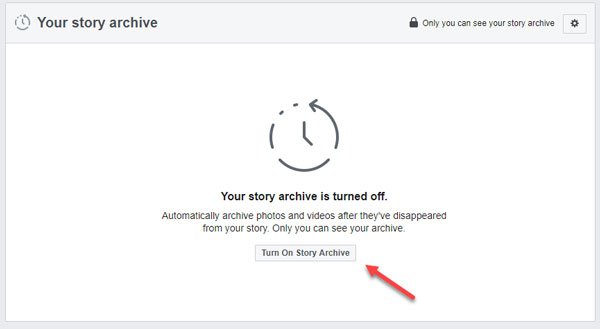
Als je dat hebt gedaan, kun je alle verlopen verhalen op hetzelfde tabblad vinden.

Als je met je muis over een verlopen verhaal beweegt, krijg je een optie Delen(Share ) die je kunt gebruiken om de afbeelding of video op je tijdlijn en Story te delen .
Hoe Facebook Verhaalarchief(Facebook Story Archive) uit te schakelen
Om Facebook(Facebook) -verhaalarchief uit te schakelen , moet je deze stappen volgen-
- Facebook-profiel openen
- Ga naar het tabblad Archief
- Klik(Click) op de tandwielknop aan uw rechterkant
- Klik(Click) op de knop Verhaalarchief uitschakelen(Turn Off Story Archive)
Log in op uw Facebook -profiel en ga naar het tabblad Archief(Archive ) van waaruit u de functionaliteit hebt ingeschakeld. Klik daarna op de tandwielknop voor instellingen die zichtbaar is aan uw rechterkant.
Nadat je dit hebt gedaan, kun je een andere knop vinden met de naam Verhaalarchief uitschakelen(Turn Off Story Archive) . U moet op deze knop klikken om de taak uit te voeren.

Je kunt nog steeds alle verlopen verhalen vinden, zelfs nadat je het hebt uitgeschakeld.
That’s all!
Related posts
Iemand dempen en het dempen opheffen in Facebook Story
Ontmoet Microsoft Ruuh-chatbot op Facebook - Alles wat u moet weten!
Artikelen verkopen op Facebook Marketplace
Hoe de donkere modus in nieuw Facebook-ontwerp in te schakelen
Hoe Off-Facebook-activiteit uitschakelen en beheren?
Hoe u niet-gevolgde of gesnoozede Facebook-vrienden, groepen en pagina's kunt vinden
Een peiling maken op Facebook-groepen en Twitter
Lockwise, Monitor, Facebook Container, Tracking Protection op Firefox
Facebook Text Delights - Lijst met woorden en animaties
Hoe u uw Facebook-profiel kunt verwijderen van Google, enz., zoekmachines
E-mailadres wijzigen op Facebook, Twitter en LinkedIn
Hoe Facebook-profiel te vergrendelen en Profile Picture Guard in te schakelen
Bekijk Facebook-afbeeldingen die zijn opgeslagen in Browser Cache met FBCacheView
Met de Facebook Messenger-app voor pc kun je groepsgesprekken voeren en chatten
Hoe videochatten met 50 mensen via Facebook Messenger
Hoe Facebook-profiel naar pagina te converteren
Meest bruikbare Facebook-add-ons, tips en trucs
Hoe u op een eenvoudige manier privé-Facebook-video's naar pc kunt downloaden
Hoe audio op te nemen in de Facebook Messenger-app op het bureaublad
Facebook Messenger Spraak- en videogesprek werkt niet op pc
